
 |
||
NAGRYWARKI | PROGRAMY | TESTY | DYSKI TWARDE/SSD | BIOSY | ARTYKUÅÂY | FAQ | NAGRYWANIE od A do Z | ENCYKLOPEDIA | FORUM | NoÅniki | Konsole | KsiÄgarnia | Zabezpieczenia pÅyt | Zaloguj |
Zanim ruszymy dalej trzeba lekko podkonfigurowaÄ programy. Zaczniemy od DVD Decryptera. Po uruchomieniu zajrzyj do menu Tools i wybierz Settings. Interesuje nas zakÅadka ISO Read Mode. Zaznacz w niej wszystkie pola dotyczÄ ce PUO (Prohibited User Operations) -- zupeÅnie przy okazji moÅžesz te same pola zaznaczyÄ w zakÅadce File Mode

ResztÄ ustawieÅ moÅžemy zostawiÄ w spokoju
PrzejdÅšmy teraz do DoItFast4U. Najpierw poustawiamy opcje dotyczÄ ce tego co ta aplikacja zrobi zanim odda nam kontrolÄ.
Pierwsza -- nie pozwoli nam na przypadkowe zrobienie baÅaganu w katalogu roboczym. Druga jest chyba w miarÄ zrozumiaÅa (wybÃģr wszystkich widokÃģw z kamery). Trzecia i czwarta -- sprawiÄ , Åže DoItFast4U bÄdzie nas informowaÅo w jakich przypadkach tego przewodnika nie powinno siÄ stosowaÄ (RA nie potrafi w tej chwili wygenerowaÄ skryptu poprawnie obsÅugujÄ cego dwukrotne uÅžycie tego samego VOB IDu w rÃģÅžnych PGC -- takie sztuczki sÄ wykorzystywane na pÅytach zawierajÄ cych kilka wersji tego samego filmu). PiÄ ta opcja automatycznie zaznaczy przetwarzanie napisÃģw (o ile sÄ one na pÅytce)
DziÄki menu Post Process moÅžemy wpÅynÄ Ä co nieco na efekty dziaÅania DIF4U.
Opcje zaczynajÄ ce siÄ od sÅowa Create sprawiÄ , Åže w katalogu roboczym pojawi siÄ kopia katalogu VIDEO_TS pÅyty a w nim wszystko te czÄÅci pÅyty, ktÃģre nie zostaÅy zaznaczone do obrÃģbki. Nie majÄ one wiÄkszego wpÅywu na sam proces kopiowania, poniewaÅž jednak i tak pliki te bÄdÄ nam potrzebne na jednym z ostatnich etapÃģw, lepiej pozaznaczaÄ i mieÄ to z gÅowy. Ostatnie podmenu informuje, co ma DIF4U zrobiÄ po skoÅczonym dziaÅaniu. W przypadku naszej pÅyty (Hero) zanim pozwolimy podziaÅaÄ ReAuthorist'owi zrobimy jeszcze jeden maÅy kroczek i stÄ d brak zaznaczenia ktÃģrejkolwiek z moÅžliwoÅci. ZostaÅo nam jeszcze zerkniÄcie do Other Options

Pierwsze dwie ramki sÄ w miarÄ zrozumiaÅe jak sÄ dze. Trzecia wymaga nieco wyjaÅnieÅ:
Teraz zerkniemy do ustawieÅ ReAuthorist'a. Po uruchomieniu klikamy na Settings:
Main movie passes i Extras passes to liczba przejÅÄ CCE dla gÅÃģwnej czÄÅci pÅyty i dla dodatkÃģw. Wbrew popularnej opinii 3 przejÅcia dla gÅÃģwnego filmu jest zupeÅnie wystarczajÄ cÄ wartoÅciÄ (typowy Åredni bitrate takiego materiaÅu po przekodowaniu bÄdzie oscylowaÅ miÄdzy 3 a 4 Mbit/s i optymalny rozkÅad zostanie osiÄ gniÄty juÅž przy trzecim przebiegu -- jeÅli Åredni bitrate wyjdzie nam poniÅžej 3 Mbit/s dla spokoju sumienia moÅžna tÄ wartoÅÄ podnieÅÄ do 4-5 przejÅÄ). Dodatki majÄ zazwyczaj Åredni bitrate doÅÄ maÅy wiÄc tu wiÄksza liczba przejÅÄ CCE moÅže daÄ dodatkowÄ poprawÄ (powyÅžej 5 przejÅÄ poprawa jakoÅci bÄdzie nieporÃģwnywalnie maÅa w stosunku do czasu jaki pochÅonÄ dodatkowe przejÅcia). Set a fixed bitrate for extras... powoduje, Åže Åredni bitrate dla dodatkÃģw jest ustawiany na staÅÄ wartoÅÄ -- daje to dodatkowÄ przewagÄ dla samego filmu (i bez tego przeÅÄ cznika RA wie, ktÃģre czÄÅci sÄ dla nas bardziej waÅžne i zawsze, wyliczajÄ c Åredni bitrate, faworyzuje film).
Jeszcze tylko sÅowo o wspÃģÅpracy miÄdzy RA a DoCCE4U i BatchCCEWS. RozwÃģj RA zatrzymaÅ siÄ na wersji 1.0 i w tym momencie istniaÅo tylko DoCCE4U. JeÅli jednak chcemy uÅžywaÄ BatchCCEWS (jest to nastÄpca DoCCE4U i w odrÃģÅžnieniu od niego jest dalej rozwijany) moÅžemy prostÄ sztuczkÄ zmusiÄ RA do wspÃģÅpracy. Wystarczy zainstalowaÄ DoCCE4U, nastÄpnie zainstalowaÄ BatchCCEWS, skopiowaÄ caÅÄ zawartoÅÄ katalogu BatchCCEWS do katalogu DoCCE4U i zmieniÄ nazwÄ BatchCCEWS na DoCCE4U.
Skoro juÅž jesteÅmy przy BatchCCEWS/DoCCE4U to sprÃģbujmy go skonfigurowaÄ. Pierwszym krokiem jest zajrzenie do katalogu w ktÃģrym jest zainstalowany BatchCCEWS i uruchomienie EclCCE. Musimy teraz wskazaÄ lokalizacjÄ pliku cctsp.exe. Po chwili zobaczymy znajome (bÄ
dÅš nie ;) ) okienko CCE. W menu Options/EclCCE moÅžemy ustaliÄ domyÅlny priorytet CCE i schowaÄ przycisk Cancel (co pozwoli uniknÄ
Ä przypadkowego przerwania kodowania). Teraz moÅžemy juÅž uruchomiÄ BatchCCEWS i zajrzeÄ do menu File/Settings:
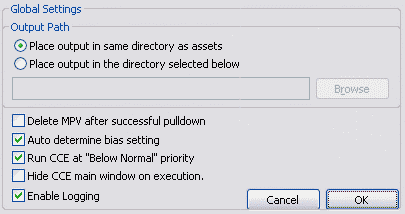
NajwaÅžniejsze jest wymuszenie, by efekty dziaÅania CCE byÅy umieszczane w tym samym katalogu co ÅšrÃģdÅowe pliki (skrypt wygenerowany przez RA zawiera ÅcieÅžki do tych plikÃģw).
Â
Uff! Etap konfiguracji mamy za sobÄ . Na szczÄÅcie nie trzeba tego wszystkiego robiÄ za kaÅždym razem jak nam siÄ zamarzy skorzystanie z Wielkiej TrÃģjki. Teraz juÅž naprawdÄ zabieramy siÄ za kopiowanie.